怎么校准系统时间 如何在win10中校准系统时间
更新时间:2023-11-18 11:41:59作者:xiaoliu
怎么校准系统时间,在日常使用计算机的过程中,我们经常会遇到系统时间不准确的情况,系统时间的准确性对于一些特定的应用程序和操作非常重要,因此我们需要及时校准系统时间。在Windows 10操作系统中,校准系统时间变得更加简单和方便。本文将介绍如何在Windows 10中校准系统时间的方法和步骤,帮助用户解决时间不准确的问题,保证计算机的正常运行。
具体步骤:
1.点击电脑桌面的“开始”按钮

2.在开始菜单中选择“设置”按钮,点击打开
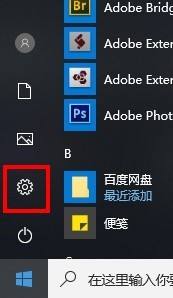
3.在系统设置窗口中选中“时间和语言”点击打开
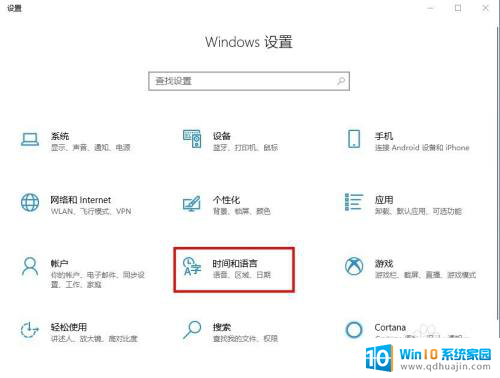
4.在弹出的新界面右侧选择“日期和时间”,点击打开
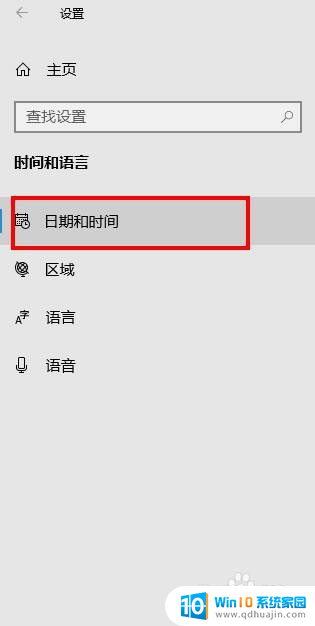
5.在界面的右侧找到同步时钟下方的“立即同步”按钮,点击同步。完成。

以上就是关于如何校准系统时间的全部内容,如果有遇到相同情况的用户,可以按照小编的方法来解决。
怎么校准系统时间 如何在win10中校准系统时间相关教程
热门推荐
win10系统教程推荐
- 1 电脑休屏怎么设置才能设置不休眠 win10怎么取消电脑休眠设置
- 2 怎么调出独立显卡 Win10独立显卡和集成显卡如何自动切换
- 3 win10如何关闭软件自启动 win10如何取消自启动程序
- 4 戴尔笔记本连蓝牙耳机怎么连 win10电脑蓝牙耳机连接教程
- 5 windows10关闭触摸板 win10系统如何关闭笔记本触摸板
- 6 如何查看笔记本电脑运行内存 Win10怎么样检查笔记本电脑内存的容量
- 7 各个盘在c盘的数据位置 Win10 C盘哪些文件可以安全删除
- 8 虚拟windows桌面 win10如何使用虚拟桌面
- 9 新电脑输入法如何设置 win10怎么设置默认输入法为中文
- 10 win10鼠标移动会卡顿 win10系统鼠标卡顿怎么解决
win10系统推荐
- 1 萝卜家园ghost win10 64位家庭版镜像下载v2023.04
- 2 技术员联盟ghost win10 32位旗舰安装版下载v2023.04
- 3 深度技术ghost win10 64位官方免激活版下载v2023.04
- 4 番茄花园ghost win10 32位稳定安全版本下载v2023.04
- 5 戴尔笔记本ghost win10 64位原版精简版下载v2023.04
- 6 深度极速ghost win10 64位永久激活正式版下载v2023.04
- 7 惠普笔记本ghost win10 64位稳定家庭版下载v2023.04
- 8 电脑公司ghost win10 32位稳定原版下载v2023.04
- 9 番茄花园ghost win10 64位官方正式版下载v2023.04
- 10 风林火山ghost win10 64位免费专业版下载v2023.04